Kun poistit joitain tiedostoja vahingossa, saatat etsiä hakukoneista "hakea omat tiedot" tai "hakea tiedostoni". GetData Recover My Files -sovelluksen pitäisi olla ensimmäinen tulos, joka on monipuolinen tietojen palauttamisohjelma tiedostojen noutamiseksi kiintolevyltä, kamerakortilta, USB: ltä, ZIP: ltä, levykkeeltä, iPodista ja muista medioista eri tilanteissa.
Onko GetData Recover My Files hyödyllinen tietojen palauttamisen työkalu? Jos etsit joitain ratkaisuja poistettujen tiedostojen, kadonneiden muotojen, virusten, troijalaisten tartunnan ja muiden tiedostojen palauttamiseksi, löydät artikkelista GetData Recover My Files -katsauksen ja kaksi parasta vaihtoehtoa.

Lataukset
100 % turvallinen. Ei mainoksia.
100 % turvallinen. Ei mainoksia.
GetData -sovelluksessa on sarja Windowsin tietojen palauttamistyökaluja valokuvien, sähköpostien, Wordin, Excelin, CRW: n, ZIP: n, X3F: n ja muun palauttamiseksi. GetData Recover My File on lopullinen versio, joka pystyy palauttamaan kaikki asiakirjat, valokuvat, videot, musiikki ja sähköpostit. Se julkaistiin ensimmäisen kerran vuonna 2002 muille kuin teknikkoille tietojen palauttamiseksi helposti.
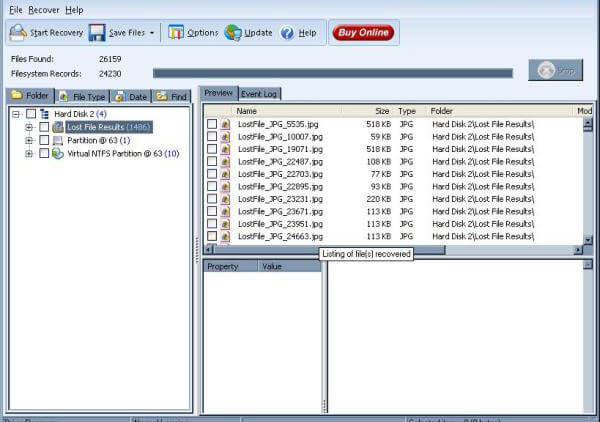
Vaihe 1 Lataa ja asenna Recover My Files
Kun olet ladannut ilmaiseksi Palauta omat tiedostot viimeisimmällä versiolla, voit käynnistää ohjelman ja suorittaa ohjatun toiminnon näytön, jossa on kaksi tietojen palautusvaihtoehtoa, "Palauta tiedostot" ja "Palauta asema".
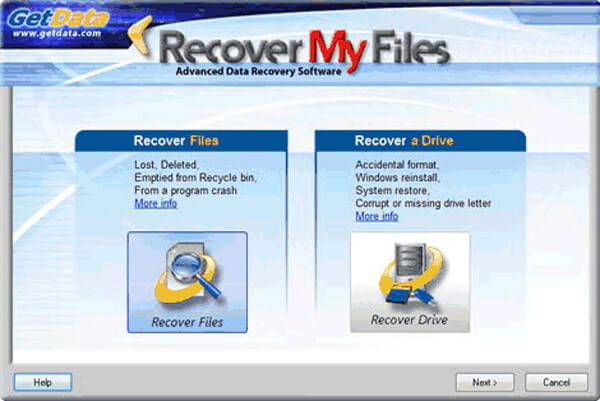
Vaihe 2 Valitse "Palauta tiedostot" -haku
Kun tiedostot on poistettu vahingossa tai alustettu, voit valita "Palauta tiedostot" ja valita aseman, jonka avulla voit etsiä ja palauttaa tiedostoja poistetun tiedoston ulkoisesta ohjaimesta.
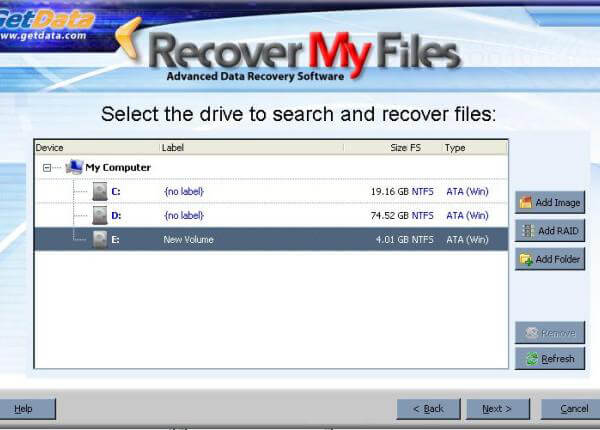
Vaihe 3 Valitse Tiedoston palautusasetukset
Sen jälkeen voit valita Etsi poistettuja tiedostoja tai Etsi poistettuja tiedostoja ja etsi sitten valitut "Kadonnut tiedosto" -tyypit. On suositeltavaa käyttää ensin Etsi poistettuja tiedostoja -painiketta, jos tiedostot poistetaan vahingossa.
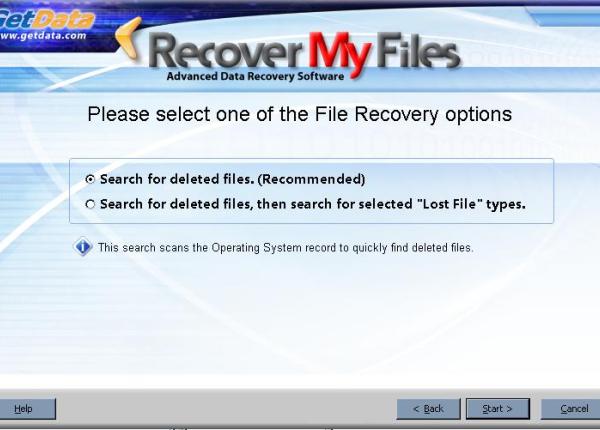
Vaihe 4 Palauta poistetut tiedostot
Napsauta Recover My Files -kansioon palautetut tiedostot; Voit esikatsella tiedostoja, jos käytät kokeiluversiota. Tiedoston palauttamiseksi sinun täytyy ostaa ja aktivoida ohjelma etukäteen.
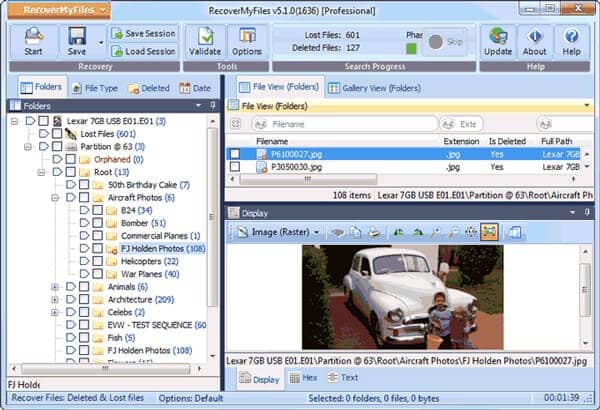
Mikä pitäisi olla vaihtoehtoinen ohjelma tietojen palauttamiseksi? Etkö ole tyytyväinen Recover My Files -hintaan (69.95 dollaria) tai löydät Recover My Files for Mac -sovelluksen, löydät vaihtoehtoiset ohjelmat seuraavasta luettelosta.
Jotta voidaan palauttaa lähes kaikki poistetut tai kadonneet tiedostot tietokoneelta, Aiseesoft Data Recovery pitäisi olla paras Recover My Files -vaihtoehto. Se on tehokkaampi skannaamalla poistettuja, kadonneita tai alustettuja tiedostoja nopeasti. Lisäksi voit käyttää sekä Recovery My Files Mac- että Windows-versiota alle puolella hinnasta.
100 % turvallinen. Ei mainoksia.
100 % turvallinen. Ei mainoksia.
Kuinka noutaa poistetut tiedostot Data Recovery -ohjelmalla
Vaihe 1 Lataa ja asenna uusin Recover My Files -vaihtoehdon versio tietokoneellesi. Käynnistä ohjelma tietokoneellasi seuraavana kuvakaappauksena.

Vaihe 2 Valitse tiedostotyypit ja kiintolevyasemat noutaaksesi tiedostoja tietokoneelta tai ulkoiselta kiintolevyltä. Tietojen palautus tukee kuvaa, asiakirjaa, sähköpostia, ääntä, videota ja muuta.
Vaihe 3 Skannaa ja palauta tietoni. On olemassa kaksi vaihtoehtoa, "Pikahaku" ja "Syvähaku", jotka auttavat sinua hakemaan poistetut tai kadonneet tiedostot eri tilanteissa.

Vaihe 4 Skannaamisen jälkeen voit saada kaikki käyttöliittymässä luetellut tiedostot. Käytä suodatinominaisuutta löytääksesi poistetut tiedostot helposti. Jos se ei toimi, voit kokeilla "Syväskannausta" varmistaaksesi, että voit saada tiedoston.

Kun olet saanut haluamasi tiedostot ohjelmasta, voit napsauttaa "Palauta" -painiketta ja ladata tiedostot tietojen palautuksesta tietokoneellesi.
Lataatko ilmaisesti Recover My Files -sovelluksen tai muita vaihtoehtoja, se saattaa korvata poistettujen tiedostojen alkuperäisen kappaleen. Onko poistettujen tiedostojen noutamiseen online-vaihtoehtoa?
Oikeastaan online-tietojen palauttamista pelastavista tiedoista vaurioilta, vioittuneilta tai käyttökelvottomilta tallennusvälineiltä ei ole saatavana. Mutta pilvitallennuspalvelu pystyy varmuuskopioimaan tiedot, mikä estää alkuperäisen tiedon vaurioitumisen. Kun otat sen huomioon, Google Drive on Recover My File online -vaihtoehto.
Google Drive pystyy automaattisesti varmuuskopioimaan Android-laitteiden, iOS-laitteiden, Windowsin ja Macin tiedot. Vaikka USB-asemalla, kiintolevyllä tai ulkoisella kiintolevyllä olisi tiedostoja, voit myös tallentaa varmuuskopion Google Driveen. Kun tiedostot poistetaan vahingossa, voit palauttaa ne takaisin online-vaihtoehdolla Recover My Files. Vielä tärkeämpää on, että Google Drive tukee monenlaisia tiedostomuotoja, mukaan lukien kuvatiedostot, videotiedostot, äänitiedostot, tekstitiedostot, merkinnät / koodit, Office-tiedostot, PDF-tiedostot, Adobe-tiedostot, Autodesk AutoCad, Scalable Vector Graphics, PostScript, TTF-, XML- ja RAW-kuvatiedostot.
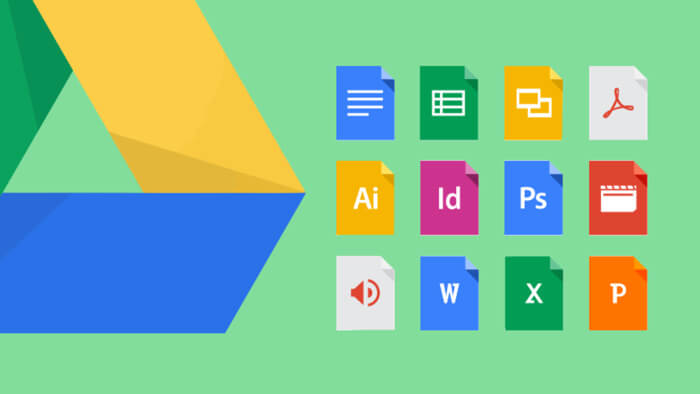
Yhteenveto
Recover My Files on tietojen palautus, jotta palautetut ja alustetut tiedostot saadaan takaisin Windowsissa. Poistetaan sitten tiedostoja kiintoajurista tai iPod-laitteesta, ohjelma pystyy skannaamaan ja hakemaan tiedostoja. Jos etsit vaihtoehtoa Recover My Files kilpailukykyiseen hintaan tai jopa Mac-versio, Aiseesoft Data Recovery -sovelluksen tulisi olla paras valinta. Poistettujen tiedostojen palauttamiselle ei ole online-vaihtoehtoa Recover My Files, mutta voit varmuuskopioida tiedostot Cloudissa. Jos sinulla on jotain muuta kyselyä Recover My Files -kysymyksestä, voit kertoa lisätietoja artikkelissa.
Data Recovery -ohjelmisto
Paras online-tietojen palautus Ilmainen Data Recovery-ohjelmisto Palauta tiedostoni-ohjelmisto Mac Undelete GetDataBack-ohjelmisto Mac Data Recovery Stellar Data Recovery for Mac Easeus Data Recovery Mac Paras äänen palautusohjelmisto
Aiseesoft Data Recovery on paras tietojen palauttamisohjelma palauttamaan poistetut / kadonneet valokuvat, asiakirjat, sähköpostit, äänet, videot jne. Tietokoneeltasi / Macista.
100 % turvallinen. Ei mainoksia.
100 % turvallinen. Ei mainoksia.